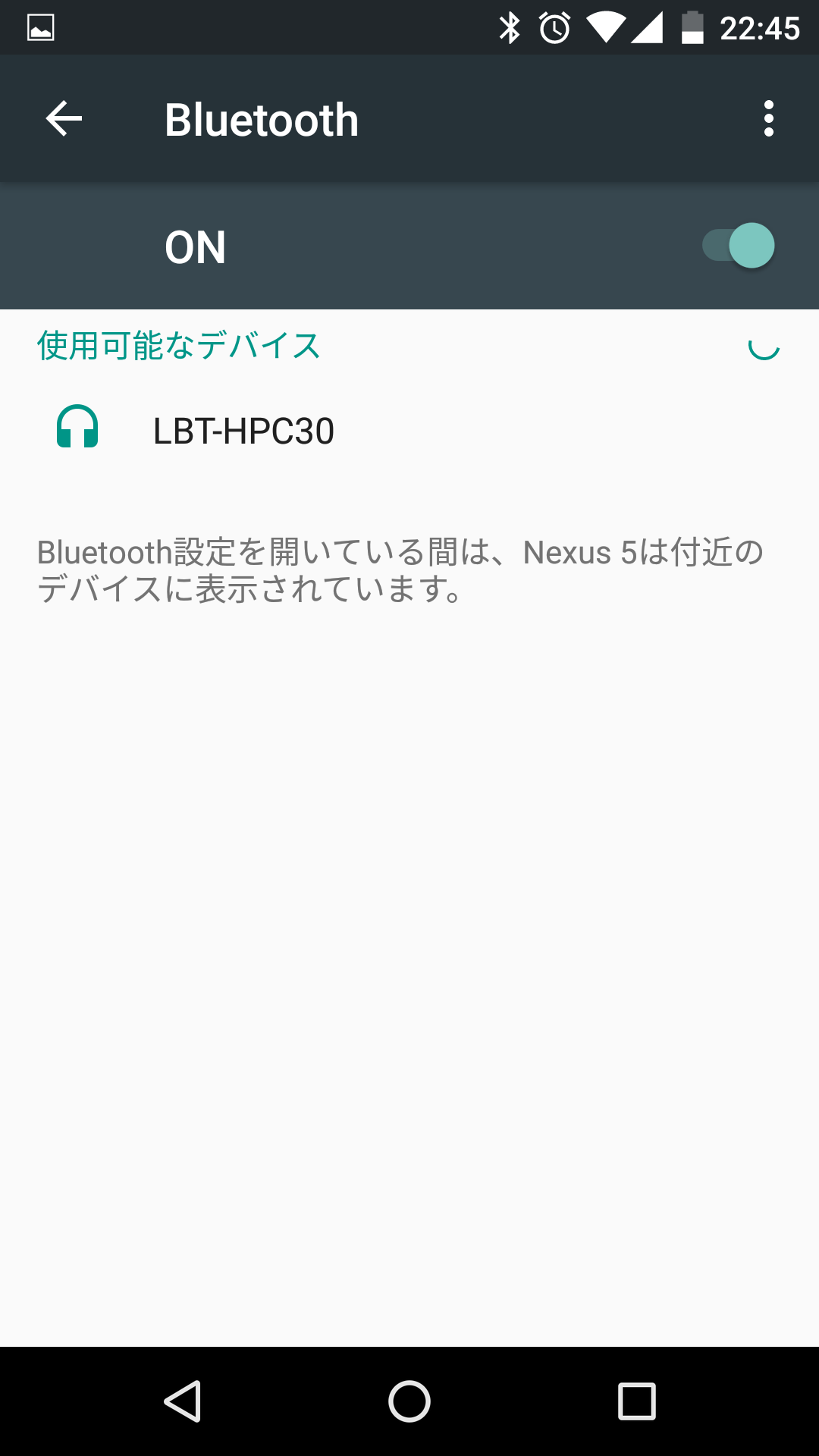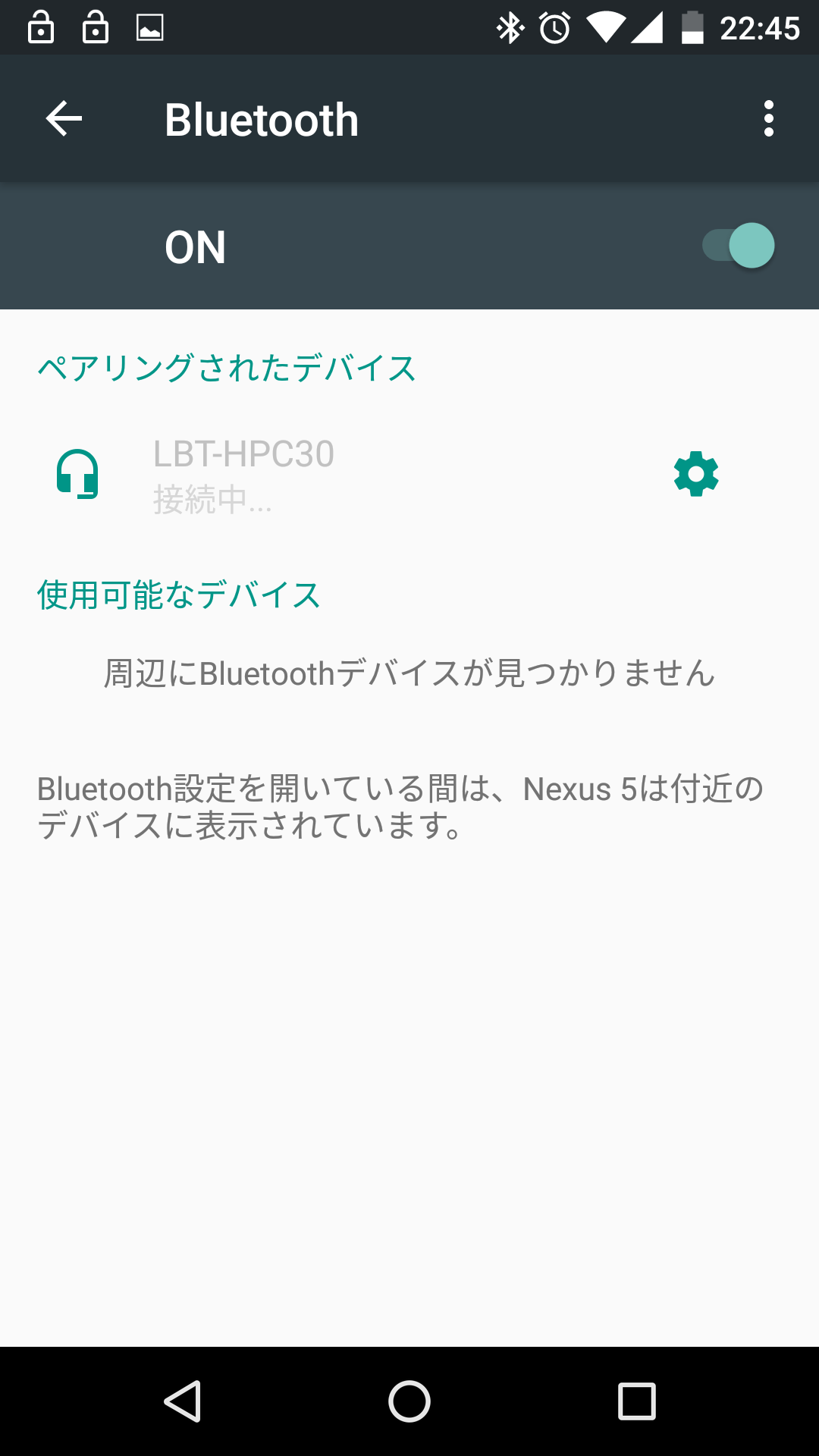意外とかんたんなBluetoothイヤホンの使い方
Bluetoothイヤホンは無線(ワイヤレス)なので機器との接続設定が必要です。
普通のイヤホンみたいに差し込んだだけでは使えません。
接続設定というとなんだか難しそうですが、実はとても簡単です。
しかも設定は最初の1回だけですので、2回目からは電源を入れるだけで使えます。
スマホとの接続を例としてご説明したいと思います。
準備するもの
必要な物は2つだけ。
Bluetoothイヤホンと再生機器です。
再生機器と言うと何だか堅苦しいですが、要はスマホやiPodやWalkmanということです。
もちろんBluetoothに対応したものを用意してください。
今回用意したものは以下のとおりです。
○ スマートフォン:Nexus5 Android6.0
○ Bluetoothイヤホン:Logitec LBT-HPC30
接続方法はこれらの機器で行います。
皆様のお使いの機器によって設定方法は異なりますので詳しくは説明書をご覧ください。
ペアリング(機器への登録)をする
ペアリングというのはイヤホンをスマホに登録する作業です。
イヤホンを登録しないと(自分の)スマホの音楽は聴けません。
じゃないと他人の音楽を勝手に聴けてしまうことになるからです。
Bluetoothイヤホンをペアリングモードにする
まずはBluetoothイヤホンをペアリングモードにします。
ペアリングモードって何?と思った方もいるのではないでしょうか?
何でも横文字にするのはやめて欲しいですよね。
要は登録する準備が整いましたよ。という状態のことです。
ここのボタンを8秒以上長押しでペアリングモードになります。
ペアリングモードになるとランプが赤→青と交互に点滅します。
これでイヤホン側の設定はOKです。
スマホからBluetoothイヤホンを検索する
次はスマホにBluetoothイヤホン登録する作業です。
Android6.0の場合は「設定」→「Bluetooth」と進んでください。
Bluetoothがオフの時はオンに設定しましょう。
すると、自動で周辺のBluetooth機器の検索を開始します。
Bluetoothイヤホンを発見しました!
ちなみにペアリングモードにしていなければ検索にはヒットしません。
あとはイヤホンの項目をタップするだけで接続完了です。(機器によってはパスコードが必要な場合があります。)
どうでしょう?とても簡単ですね。
ワイヤレスの快適さを体感しよう
一度設定してしまえば次回からは自動接続されます。
スマホ側のBluetooth設定がONの状態でBluetoothイヤホンの電源を入れるだけですぐに使えます。
コードがないイヤホンは本当に使いやすいです。
通勤やジョギング中に音楽を聞いている方はぜひ試してみてください。
Bluetooth機器は意外と多く、スピーカーや、マウス・キーボードなどにも使われています。
スピーカーなどはコードがないことで設置場所の自由度がかなり広がります。
価格も下がってきているのでおすすめです。
参考記事:Bluetoothイヤホンを使ってみよう【ワイヤレス】